Hur man överför foton från kamera till iPad [Anmärkningsvärd guide]
 Postat av Boey Wong / 13 juli 2021 09:00
Postat av Boey Wong / 13 juli 2021 09:00 Hej! Jag använde en digitalkamera för att ta bilder av händelsen i skolan igår. Jag vill lägga upp dem på sociala medier men jag måste överföra dem till min iPad först. Men till skillnad från överföring av mobila enheter är jag inte lika kunnig om hur man överför bilder från kamera till iPad. Någon, snälla hjälp mig. Tack!
Det är allmänt känt att Apples produkter, inklusive iPad och iPhone, har en högkvalitativ inbyggd kamera. Men hur bra de än är kan du inte förneka att professionella kameror fortfarande är de bästa när du fångar olika ögonblick i ditt liv. Därför föredrar många att använda dem, särskilt för speciella eller formella evenemang. En av många saker som kameran inte kan göra, men en iPad kan, är att lägga upp bilder på sociala medier.
Därför kommer det att vara en stor hjälp att överföra bilderna till din iPad. Det låter dig inte bara lägga upp bilderna du har tagit utan skicka dem till din familj, vänner, etc., på olika plattformar. För att göra det, kolla in strategierna nedan för att överföra dina kamerabilder till din iPad.
![Hur man överför foton från kamera till iPad [Anmärkningsvärd guide]](https://www.fonelab.com/images/ios-transfer/transfer-photos-from-camera-to-ipad/transfer-photos-from-camera-to-ipad.jpg)

Guide Lista
Del 1. Hur man överför bilder från kamera till iPad med USB-kabel
Att använda en USB-kabel är den mest grundläggande tekniken för att manuellt överföra bilderna på din kamera till din iPad. Det kräver bara enkla operationer för att snabbt flytta föremålen till din enhet, men förvänta dig att du kan tycka att de tillbehör som behövs är besvärliga för att få tag på den här metoden. Förutom en USB-kabel behöver du också en USB-kameraadapter för att länka kameran till din iPad. Därför kan du behöva köpa den först för att navigera i den här delen.
Agera enligt de enkla anvisningarna nedan för att överföra bilder från kameran till iPad med en USB-kabel:
steg 1Slå på båda dina enheter och använd sedan blixtkabeln och kameraadaptern för att ansluta din kamera till din iPad. Se till att du ansluter dem till rätt portar för att iPad ska kunna bekräfta dina kamerabilder.
steg 2Få tillgång till din Bilder app, och du kommer att se Importera alternativet längst ner på skärmen. Tryck på den för att se bilderna tagna med din digitalkamera. Efter det, välj de objekt du vill flytta till din iPad och tryck sedan Importera att överföra dem.
steg 3När du tillfrågas om du vill behålla eller ta bort de överförda bilderna på kameran väljer du det alternativ du föredrar.
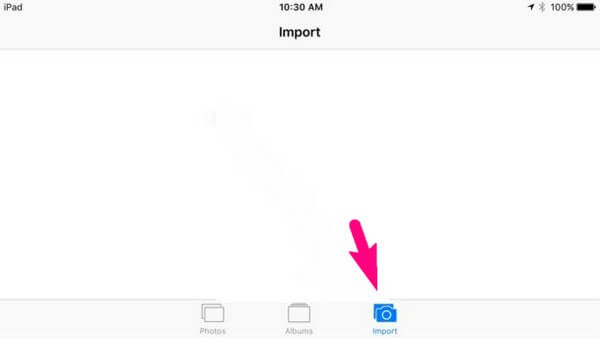
Med FoneTrans för iOS, kommer du att ha frihet att överföra dina data från iPhone till dator. Du kan inte bara överföra iPhone-textmeddelanden till datorn, men även foton, videoklipp och kontakter kan enkelt flyttas till datorn.
- Överför enkelt foton, videor, kontakter, WhatsApp och mer data.
- Förhandsgranska data innan du överför.
- iPhone, iPad och iPod touch är tillgängliga.
Del 2. Hur man överför bilder från kameran till iPad trådlöst
När det gäller trådlös överföring har du inga problem med att använda en Canon-kamera. Den stöder anslutning med flera enheter via Wi-Fi, så du kan använda den för att överföra bilder. Men vet att installation av Canon Camera Connect-appen på din iPad krävs för denna metod, eftersom det kommer att göra överföringsprocessen mellan dina enheter möjlig. Dessutom kan du använda den för att styra alternativen på kameran.
Gå med i den hanterbara processen nedan för att bemästra hur du överför bilder från kameran till iPad trådlöst:
steg 1Gå till menyn på din kamera och öppna sedan Inställning sektion. Välj Inställningar för trådlös kommunikation och aktivera Wi-Fi/NFC därifrån, men välj Endast Wi-Fi.
steg 2Välj smartphone ikon> Enkel anslutning > OK på Wi-Fi-funktionsskärmen. Installera och kör sedan Canon Camera Connect-appen på din iPad.
steg 3Instruktioner på skärmen kommer att finnas tillgängliga för att ansluta dina enheter framgångsrikt. När du är ansluten är det dags att välja de bilder du gillar och sedan överföra dem till din iPad.
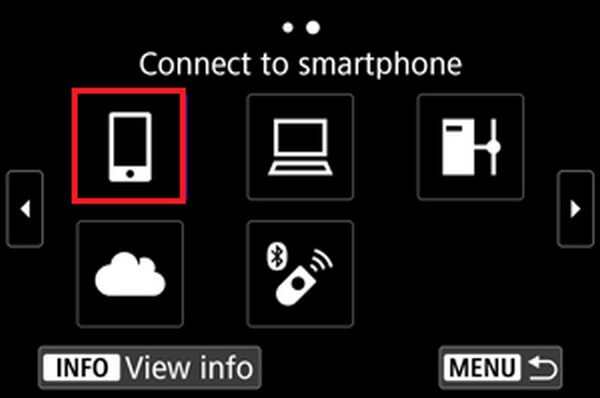
Eftersom den här metoden använder en trådlös anslutning, förvänta dig att den ibland är instabil, vilket orsakar störningar och andra relaterade problem.
Del 3. Hur man överför bilder från kamera till iPad med FoneTrans för iOS
Under tiden, FoneTrans för iOS är det bästa valet om du föredrar en mer fördelaktig metod för att överföra bilder. Med detta tredjepartsprogram kan du ha friheten att flytta bilderna i din kamera till din iPad med den enklaste processen. Som du vet använder nästan alla kameror flyttbara enheter som minneskort för att spara bilderna du tar. Genom det kan du använda en kortläsare för att ansluta den flyttbara enheten till datorn och överföra bilderna med FoneTrans för iOS.
Med FoneTrans för iOS, kommer du att ha frihet att överföra dina data från iPhone till dator. Du kan inte bara överföra iPhone-textmeddelanden till datorn, men även foton, videoklipp och kontakter kan enkelt flyttas till datorn.
- Överför enkelt foton, videor, kontakter, WhatsApp och mer data.
- Förhandsgranska data innan du överför.
- iPhone, iPad och iPod touch är tillgängliga.
Ta tag i de enkla instruktionerna nedan som ett mönster för hur du överför bilder från kameran till iPad med FoneTrans för iOS:
steg 1Träffa Gratis nedladdning efter att ha kommit åt FoneTrans för iOS officiella webbplats. Installationsfilen kommer sedan att sparas och du måste hantera den för att börja installera programmet på din dator. Processen slutar vanligtvis på mindre än en minut innan du kan starta och köra överföringsprogrammet.
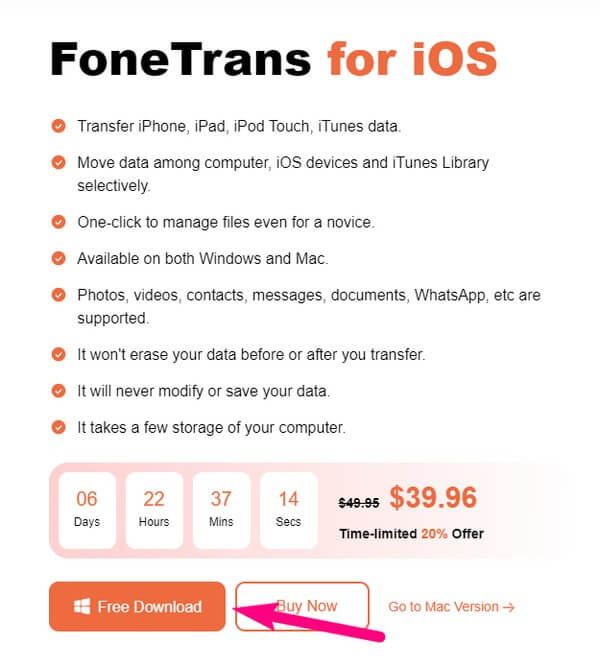
steg 2Verktygets främsta gränssnitt välkomnar dig med kravet att länka din iPad till datorn. Se också till att din kameraenhet är ansluten så att fotona kan visas på datorn. Under tiden kommer din iPad-information att visas i gränssnittet när programmet känner igen din enhet.
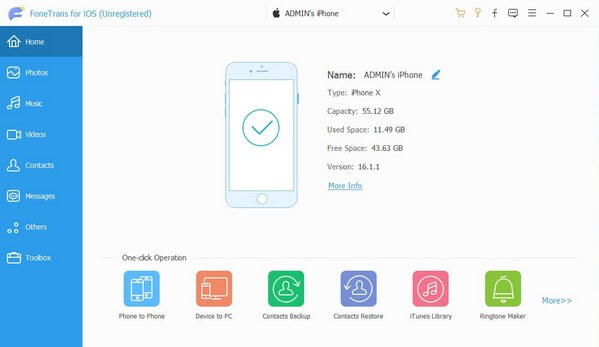
steg 3Klicka sedan på Bilder i den vänstra rutan och tryck sedan på plusikonen i den övre delen av gränssnittet. Filutforskaren kommer då att dyka upp på skärmen och bara visa de foton som är lagrade på datorn. Gå till kamerans flyttbara disk för att se bilderna och välj sedan de du hoppas kunna flytta. Tryck sedan på Öppen fliken för att fortsätta.
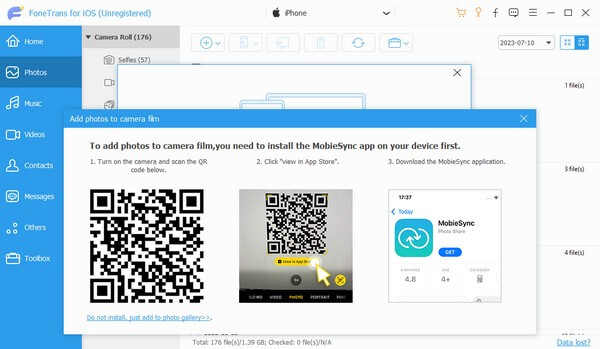
steg 4Om programmet uppmanar dig att installera MobieSync-appen, acceptera den, eftersom appen hjälper dig med överföringsprocessen till din iPad. Följ sedan de ytterligare anvisningarna på skärmen för att framgångsrikt överföra kamerabilderna till din iPad.
Med FoneTrans för iOS, kommer du att ha frihet att överföra dina data från iPhone till dator. Du kan inte bara överföra iPhone-textmeddelanden till datorn, men även foton, videoklipp och kontakter kan enkelt flyttas till datorn.
- Överför enkelt foton, videor, kontakter, WhatsApp och mer data.
- Förhandsgranska data innan du överför.
- iPhone, iPad och iPod touch är tillgängliga.
Del 4. Vanliga frågor om hur man överför foton från kamera till iPad
1. Hur överför jag bilder från datorn till iPad?
Att hitta en metod för att överföra bilder från en dator till din iPad kan vara utmanande. Men bland de effektiva teknikerna ovan, FoneTrans för iOS är tillämplig. Det här verktyget är ett av de mest tillgängliga programmen, så se stegen i del 3 av den här artikeln och se hur det fungerar att överföra dina datorbilder till din iPad.
2. Varför visas inte kamerabilderna på min iPad med en USB-kabel?
Som nämnts i del 1 behöver du en USB-kameraadapter förutom en kabel för att ansluta dina enheter. Om du redan har sett till att de är korrekt anslutna, men kameran fortfarande inte visas, kan problemet bero på fel eller systemproblem. Du kan prova att starta om din iPad för att fixa detta.
3. Hur överför jag från en Android till min iPad?
Det finns inget officiellt sätt att överföra enskilda Android-filer till Apple-produkter som iPad, iPhone och iPod Touch. Men du kan använda Flytta till iOS app för att överföra all din data på en gång eller hitta tredjepartsprogram på webben som hjälper dig.
4. Hur överför jag filer från min kamera till en iPad offline?
Om du väljer bland de ovan nämnda metoderna kan USB-kabeln och FoneTrans för iOS strategier kan hjälpa dig, eftersom de kan fungera offline.
5. Kan du mata in kamerans SD-kort i en iPad?
Nej, det kan du inte. Till skillnad från Android-enheter kan du inte mata in ett SD-kort direkt i iOS-enheter, eftersom de inte har en inbyggd mapp.
Med FoneTrans för iOS, kommer du att ha frihet att överföra dina data från iPhone till dator. Du kan inte bara överföra iPhone-textmeddelanden till datorn, men även foton, videoklipp och kontakter kan enkelt flyttas till datorn.
- Överför enkelt foton, videor, kontakter, WhatsApp och mer data.
- Förhandsgranska data innan du överför.
- iPhone, iPad och iPod touch är tillgängliga.
Dessa tekniker lämnade de bästa intrycken för att överföra bilder från en kamera till din iPad, slösa inte tid på att söka efter andra; prova dem nu!
